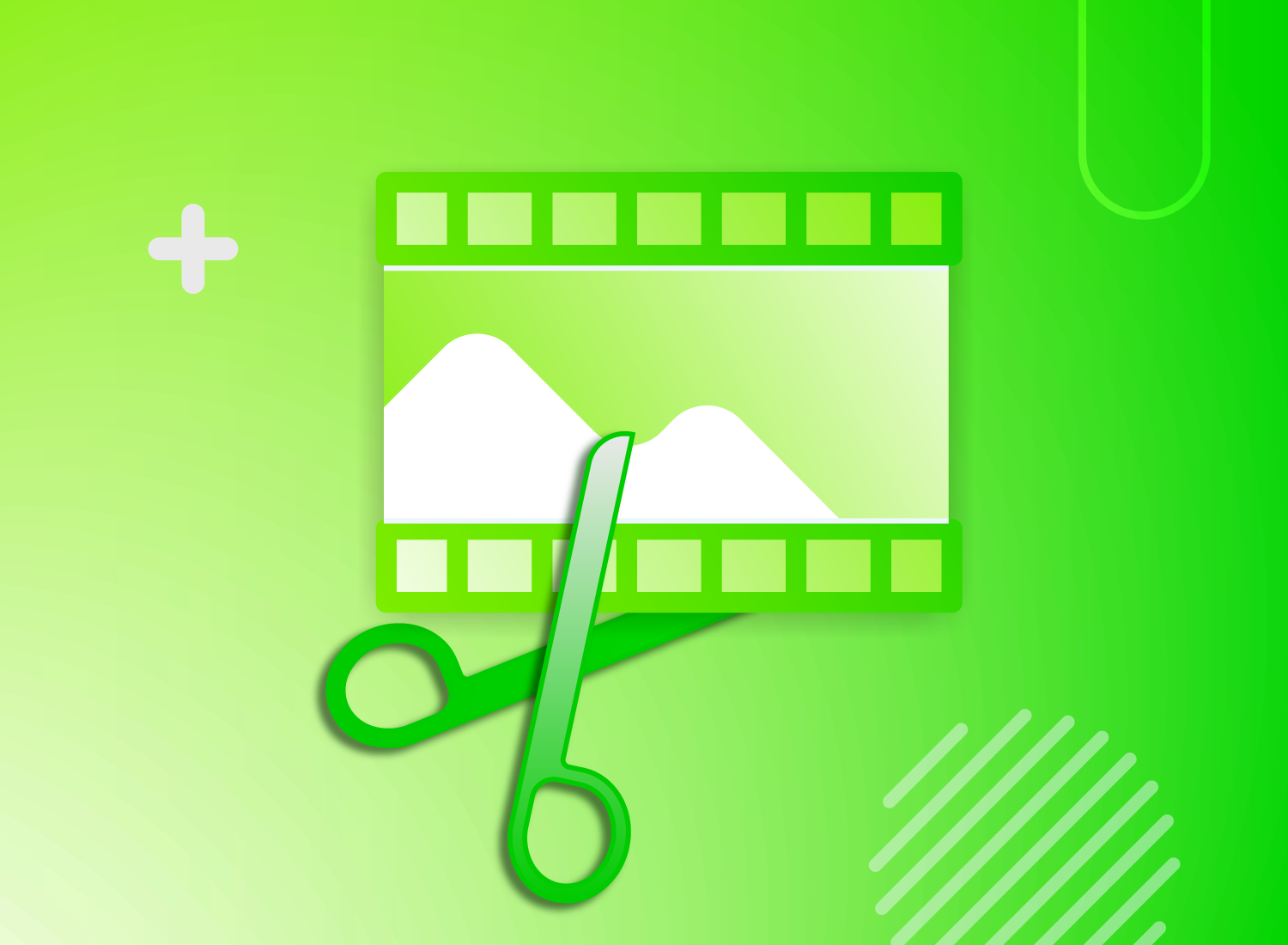So geht Videobearbeitung mit der Timeline
Für Neulinge der Videobearbeitung kann die Nutzeroberfläche einer Videobearbeitungssoftware zunächst überwältigend sein. Dabei ist es gar nicht so schwierig, sich in die Videobearbeitung einzuarbeiten, und kann zudem viel Spaß machen. Das Herz der Nutzeroberfläche einer Videobearbeitungssoftware ist die Timeline oder Zeitleiste. Doch was ist die Timeline eigentlich? Welchen Nutzen und welche Funktionen verbergen sich in der Zeitleiste? Lesen Sie dazu unseren Beitrag.
Was ist die Timeline? Definition
Die Timeline oder Zeitleiste bildet die Zeitachse des Videos ab. In einer Videobearbeitungssoftware wie Camtasia wird die Timeline meist horizontal im unteren Drittel angezeigt und erstreckt sich von links nach rechts. Sie können auf der Timeline Videoclips, Bilder, Audiodateien, Text und andere Medienelemente einfügen und ihre Anordnung und Dauer festlegen. In der Timeline werden also die einzelnen Inhalte eines Videos visuell dargestellt. Neben Videoclips und Tonspuren zeigt die Zeitleiste auch Elemente wie Effekte an.
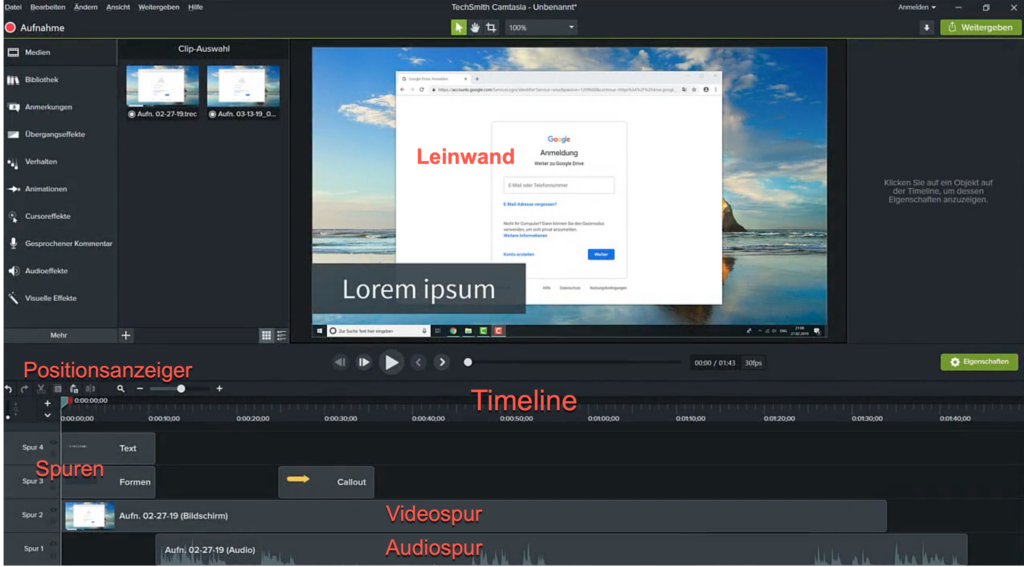
Welche Funktionen gibt es in der Timeline?
Die Timeline ist ein zentrales Werkzeug bei der Videobearbeitung und ermöglicht es Ihnen, Ihre Videos zu gestalten und zu strukturieren. Dazu bietet die Timeline verschiedene Werkzeuge und Funktionen, um die Bearbeitung des Videos zu erleichtern. Sie können in der Timeline die verschiedenen Medienelemente in einer bestimmten Reihenfolge organisieren, Video- und Audiospuren schneiden, trimmen und verschieben, Effekte hinzufügen, Übergänge erstellen und vieles mehr:
- Reihenfolge: Durch die vertikale Anordnung der Spuren legen Sie fest, welche Spur in Ihrem Video ganz oben liegt. In unserem Beispiel ist das die Spur „Text”, welche die anderen Spuren überlagert. Je weiter eine Spur oben liegt, desto weiter oben liegen die darauf befindlichen visuellen Elemente im Video.
- Positionsanzeige für die Vorschau: Indem Sie auf „Play” klicken, spielen Sie Ihren Videoentwurf auf der Leinwand ab. Der Positionsanzeiger der Timeline zeigt dabei an, wo Sie sich in Ihrem Video genau befinden.
- Zeitliche Abfolge: Sie müssen Ihre Medienclips nicht in einer vorab definierten Reihenfolge einfügen, sondern können auch den letzten Clip zuerst platzieren, dann einen Clip in der Mitte einfügen und dann die Lücken füllen, bevor Sie den Titelclip an den Anfang setzen. Ziehen Sie per Drag-and-Drop die gewünschten Medienelemente in die jeweilige Spur. Verschieben Sie die zeitliche Abfolge, indem Sie ein Element per Drag-and-Drop innerhalb der Spur nach vorn oder hinten verschieben oder ziehen Sie das Element in eine andere Spur.
- Trimmen, Schneiden und Teilen: Bearbeiten Sie Audio- und Videospuren mit den Schneidewerkzeugen. Trimmen Sie Ihre Aufnahmen, indem Sie Anfang- oder Endpunkt des Clips mit der Maus verschieben – so müssen Sie keine Schnitte machen und verlieren Ihr Material nicht. Oder Sie teilen einen Clip mit dem Split-Werkzeug:
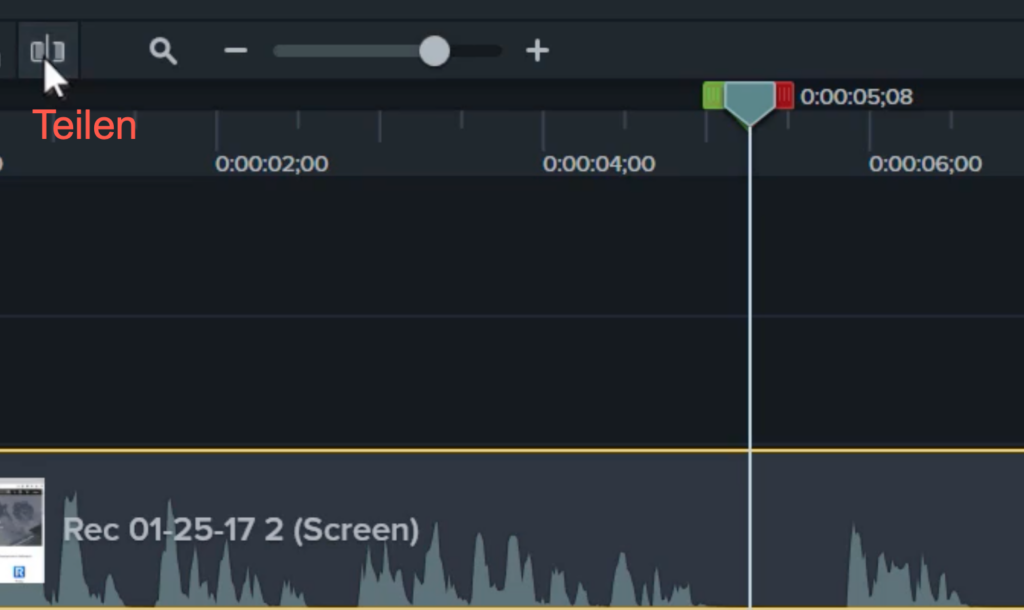
Natürlich können Sie Ihr Material auch schneiden. Wählen Sie dazu einen Bereich mit dem grünen oder roten Ziehpunkt des Positionsanzeigers aus und klicken Sie auf „Ausschneiden“:
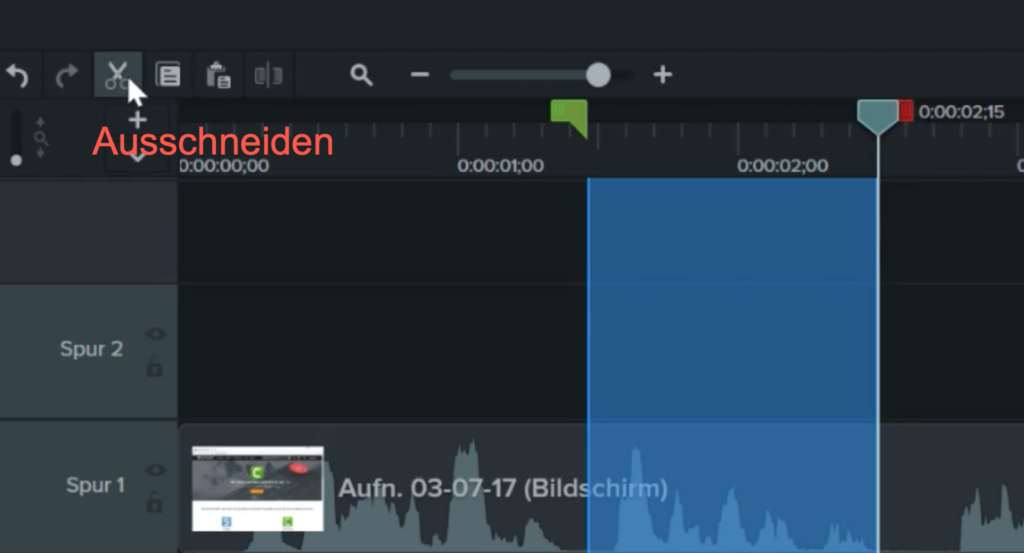
Arbeitsablauf für die Videobearbeitung auf der Timeline
Es gibt viele Methoden für die Videobearbeitung auf der Timeline. Finden Sie heraus, welche Ihnen am besten gefällt. Wir haben einige Empfehlungen und Tipps für Sie, aber Sie werden sicher Ihre eigenen Abläufe finden und hier und da Änderungen machen.
1) Importieren Sie alle Materialien, die Sie für Ihr Video brauchen. Im Zweifel ist es besser zu viel zu haben als zu wenig. Wenn Sie viele einzelne Clips haben, sollten Sie Hinweise auf den Inhalt integrieren. Das ist zwar zu Beginn etwas mehr Arbeit, aber der Aufwand lohnt sich, weil Sie sich dann später besser zurechtfinden.
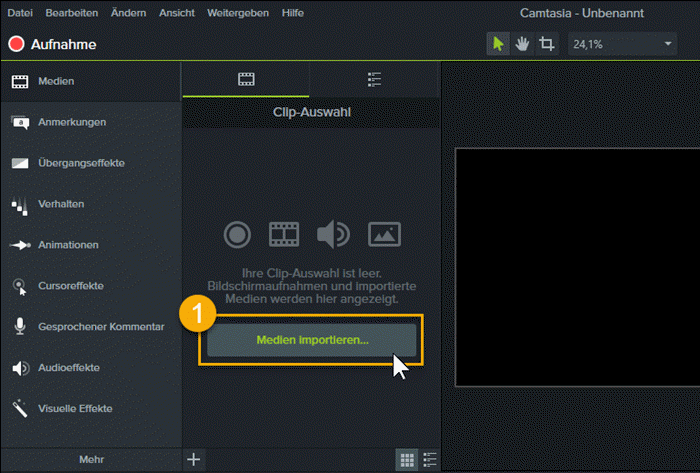
2) Ist das Videomaterial komplett, fügen Sie die zentralen Clips auf der Timeline ein und fangen Sie an, den Ablauf zu strukturieren. Schneiden Sie Überflüssiges weg. Die Botschaft soll klar und ohne Umschweife vermittelt werden. Später können Sie dann noch an Effekten und Details (z. B. Übergangseffekten) feilen.
3) Sind die Kernstücke platziert, können Sie im nächsten Schritt sekundäres Material einbauen, B-Roll-Filmmaterial ergänzen oder Bauchbinden, andere Bilder oder Text einfügen.
4) Sind die visuellen Videoinhalte fertig, können Sie noch Hintergrundmusik oder anderes Audio ergänzen.
Videos zu bearbeiten braucht technisches Gespür, künstlerisches Talent und vor allem eine intuitive und einfach zu bedienende Videobearbeitungssoftware wie Camtasia. Es gibt so viele Effekte, interessante Bearbeitungsoptionen und Sachen, die einfach „cool“ sind. Wie so oft gilt: Weniger ist mehr. Schauen Sie sich andere Videos an. Dabei lernen Sie viel für die Bearbeitung Ihrer eigenen Videos. Was finden Sie interessant? Welche Bearbeitungsmethoden scheinen effizient zu sein, um eine Botschaft zu vermitteln? Notieren Sie sich, was Sie nachahmen und ausprobieren wollen.
Videobearbeitung – einfach, intuitiv und mit umfangreichen Funktionen
Mit einer Videobearbeitungssoftware wie Camtasia macht das Erstellen eigener Videos Spaß. Trimmen und schneiden Sie Ihre Videos, fügen Sie mehrere Videos zusammen oder Sound wie die Profis hinzu. Holen Sie sich jetzt Ihre Testversion mit allen Funktionen.
Kostenlose Testversion herunterladen